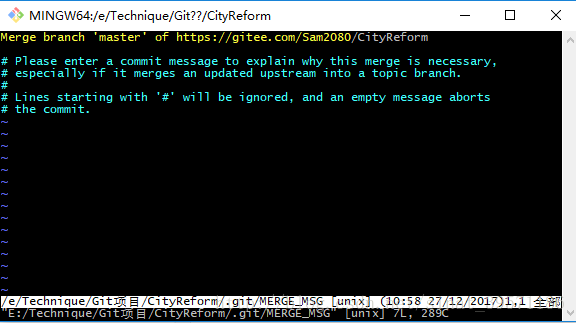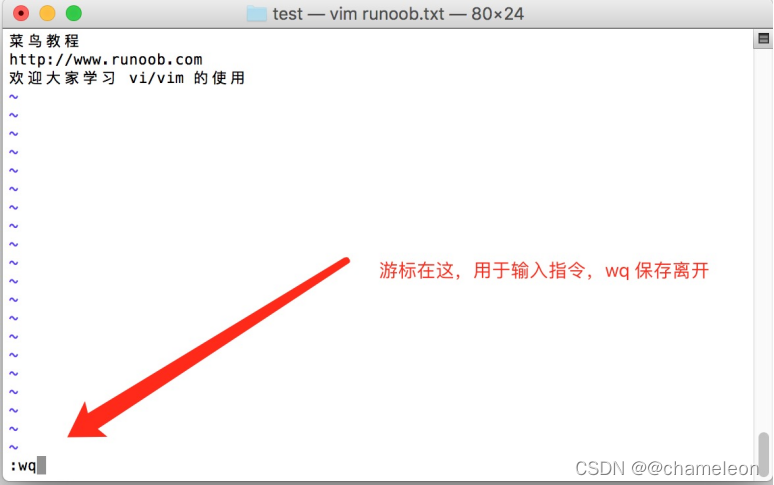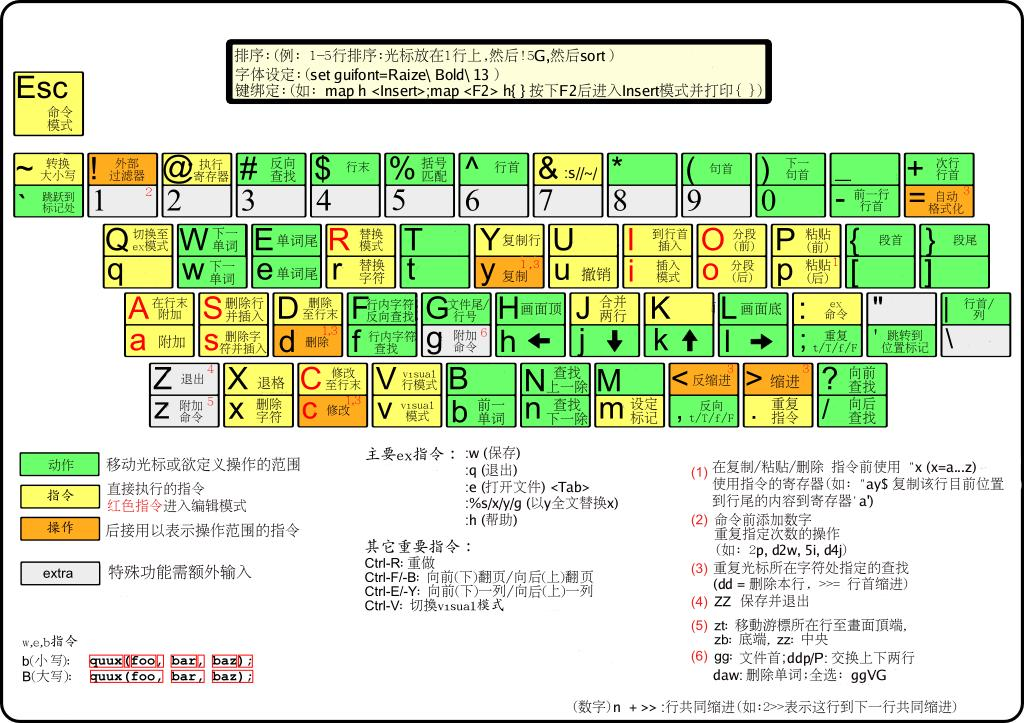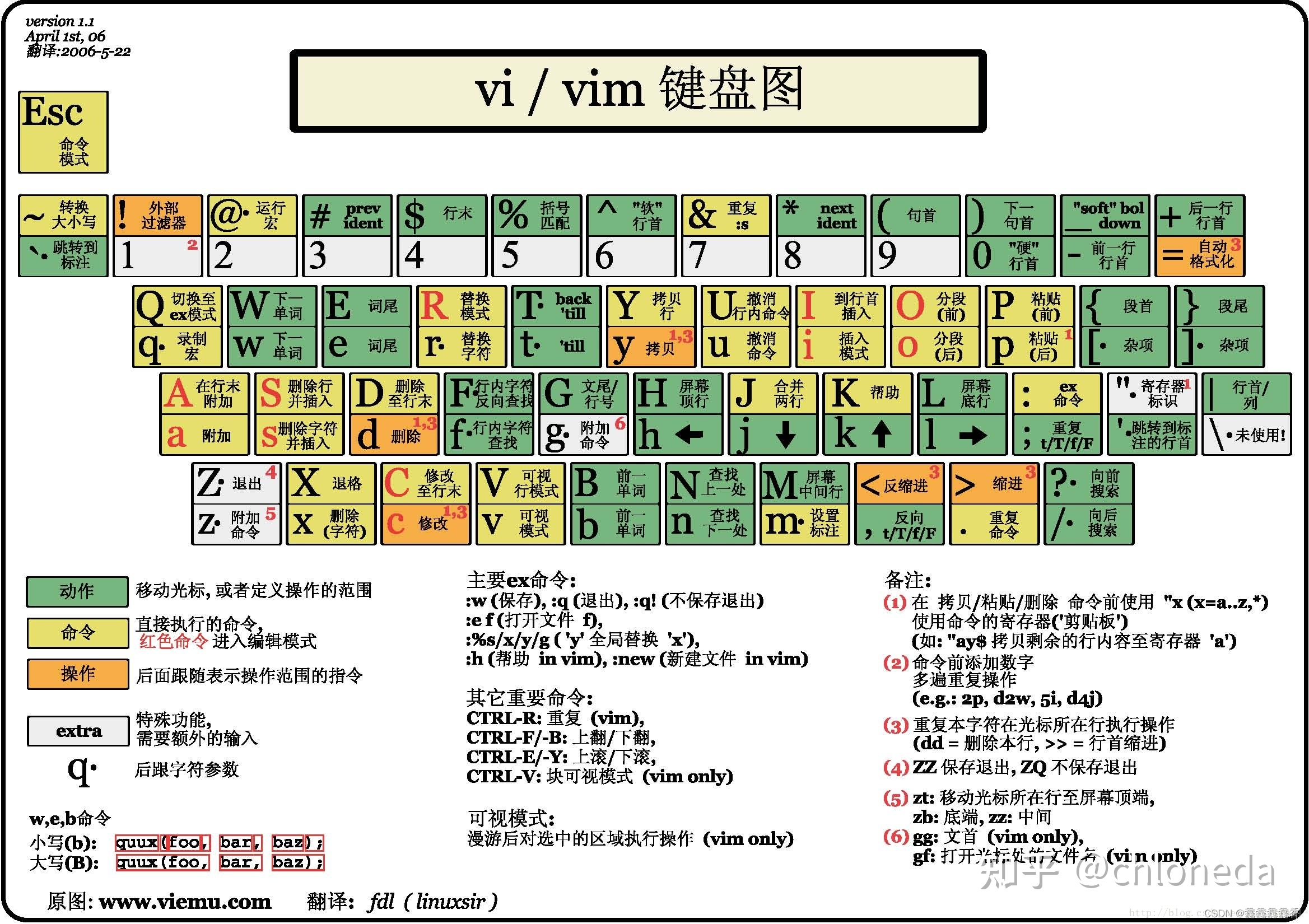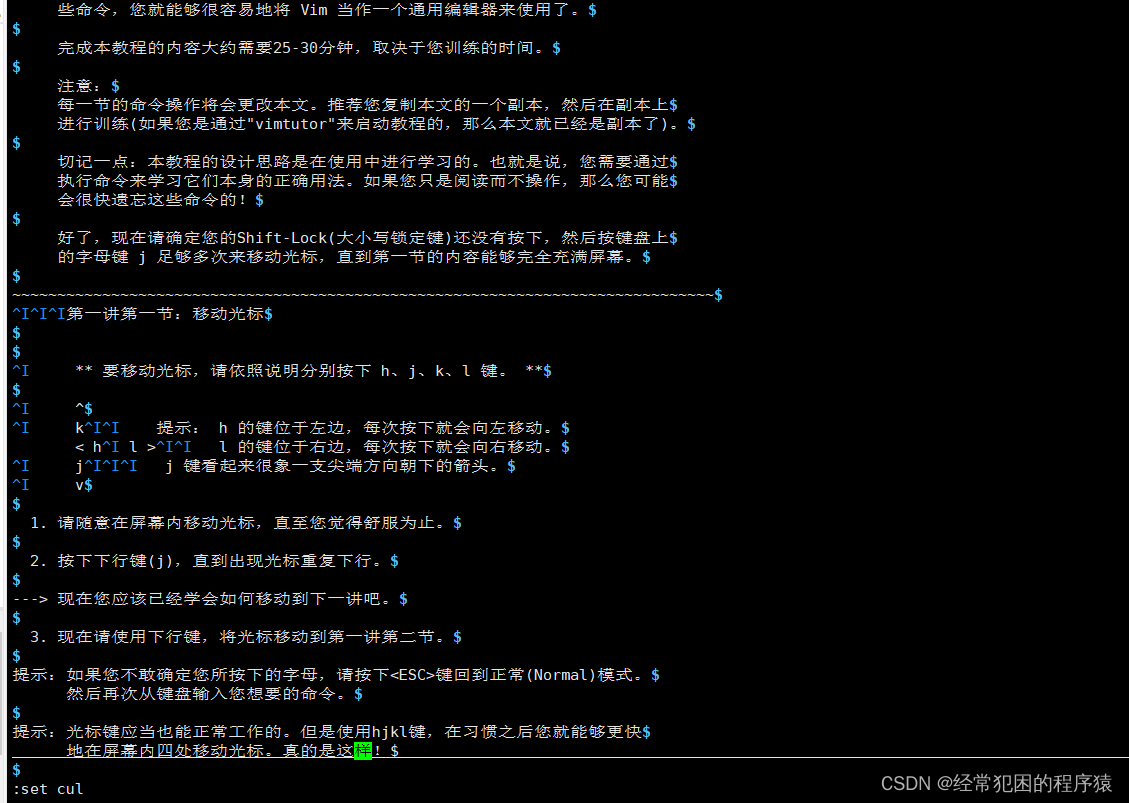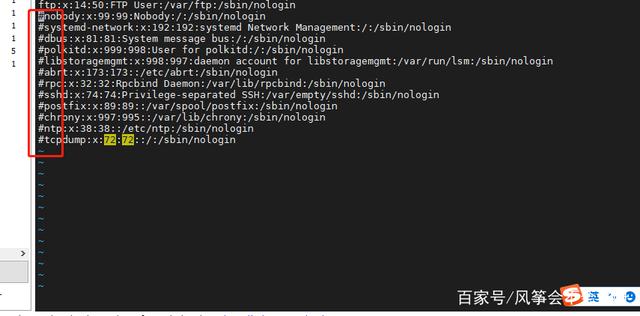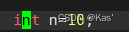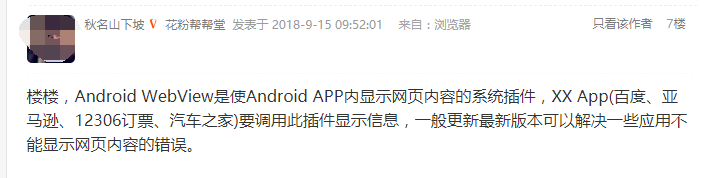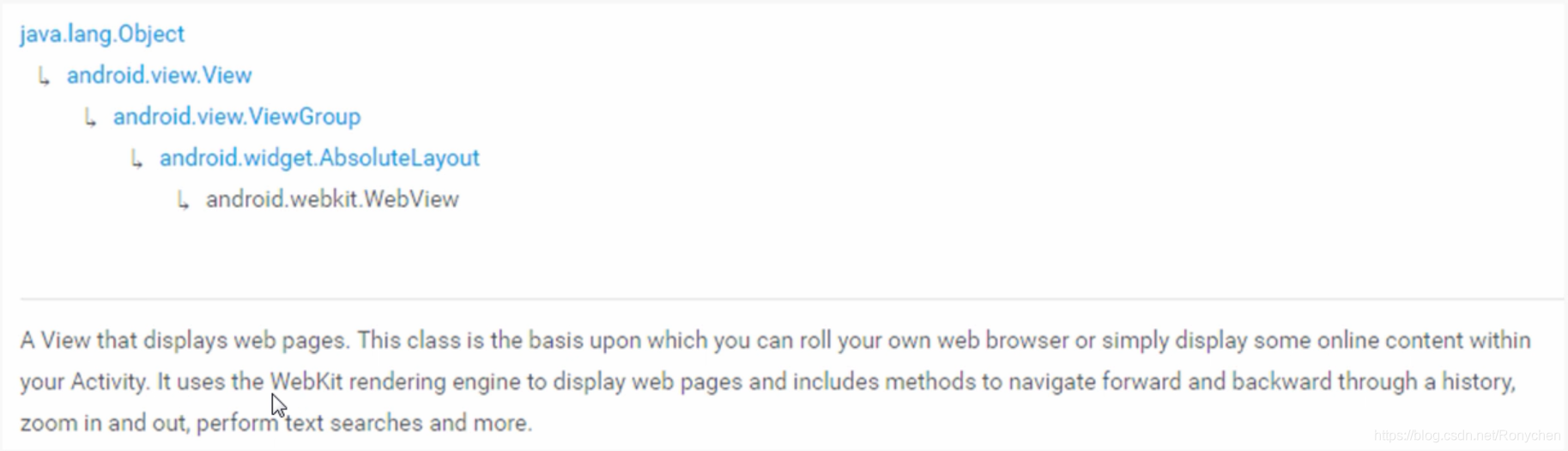Vim
基本上Vim 共分为三种模式,分别是
- 命令模式(Command mode)
- 输入模式(Insert mode)
- 底线命令模式(Last line mode)
先通过一个简单的关系图 来看一下这三个模式 的工作关系

命令模式(Command mode)
当 用户输入 vi/vim a.txt,便进入了命令模式
此状态下敲击键盘动作会被Vim识别为命令,而非输入字符。比如我们此时按下i,并不会输入一个字符,i被当作了一个命令。
以下是常用的几个命令:
- i 切换到输入模式,以输入字符。在一般模式之中,只要按下 i, o, a 等字符就可以进入输入模式了!
- x 删除当前光标所在处的字符。
- : 切换到底线命令模式,以在最底一行输入命令。
若想要编辑文本:启动Vim,进入了命令模式,按下i,切换到输入模式。
输入模式(Insert mode)
在命令模式下按下i就进入了输入模式。
在输入模式中,可以使用以下按键:
- 字符按键以及Shift组合,输入字符
- ENTER,回车键,换行
- BACK SPACE,退格键,删除光标前一个字符
- DEL,删除键,删除光标后一个字符
- 方向键,在文本中移动光标
- HOME/END,移动光标到行首/行尾
- Page Up/Page Down,上/下翻页
- Insert,切换光标为输入/替换模式,光标将变成竖线/下划线
- ESC,退出输入模式,切换到命令模式
底线命令模式(Last line mode)
在命令模式下按下:(英文冒号)就进入了底线命令模式。
底线命令模式可以输入单个或多个字符的命令,可用的命令非常多。
在底线命令模式中,基本的命令有(已经省略了冒号):
- q 退出程序
- q! 不保存 强制退出程序
- w 保存文件
- w! 若文件属性为『只读』时,强制写入该档案。不过,到底能不能写入, 还是跟你对该档案的档案权限有关啊!
- wq 储存后离开,若为 :wq! 则为强制储存后离开 (常用)
vim 环境的变更
- set nu 显示行号,设定之后,会在每一行的前缀显示该行的行号
- set nonu 与 set nu 相反,为取消行号!
- set mouse=a 鼠标点到哪里光标移动到哪里
- set cursorline 鼠标移动到哪一行,哪一行就有行线
按ESC键可随时退出底线命令模式。
Vim 的使用实例
使用 vi/vim 进入命令模式
如果你想要使用 vim 来建立一个名为 test.txt 的文件时,你可以这样做:
vim test.txt
直接输入 vi 文件名 就能够进入 vi 的一般模式了。请注意,记得 vi 后面一定要加文件名,不管该文件存在与否!